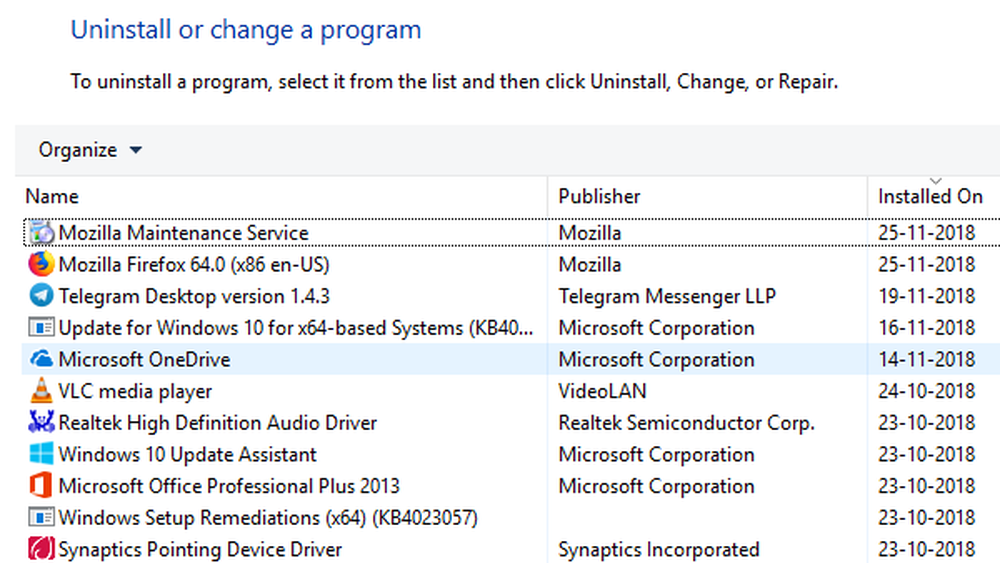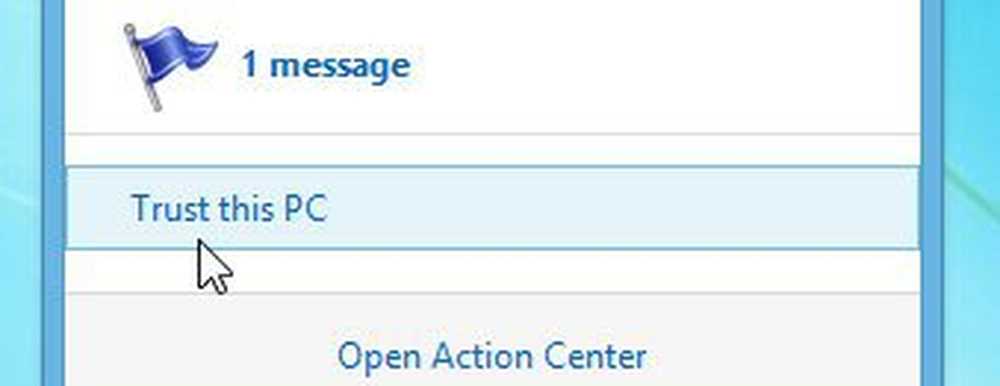Asigurați-vă că Windows 8 Computer este un calculator de încredere

A Computer de încredere este o caracteristică de securitate a contului Microsoft. Puteți utiliza un calculator de încredere pentru a vă verifica identitatea în mod automat și pentru a efectua acțiuni sensibile cum ar fi resetarea parolei sau gestionarea informațiilor dvs. de facturare fără a trebui să introduceți câte un cod de securitate de fiecare dată. Acestea fiind spuse, trebuie să aveți încredere numai în PC-uri private, nu PC-uri publice pe care alții le pot avea acces.
Dacă vă uitați parola sau dacă cineva obține acces neautorizat la contul dvs. Microsoft, este mai ușor să vă resetați parola de pe PC-ul dvs. de încredere, ca atunci când solicitați resetarea parolei de la un PC de încredere, Microsoft crede că sunteți cine spuneți sunteți și nu vă solicită să furnizați informații suplimentare pentru a vă verifica contul. Dacă partajați un PC de încredere cu alte persoane, el poate schimba parola contului dvs. Microsoft, împiedicând astfel accesarea propriului computer de încredere.
Computer de încredere în Windows 8
Permiteți-ne în acest post să învețe cum să faci un computer Windows 8 un calculator de încredere. Mai întâi, accesați bara Charms apăsând în combinație tasta Win + C și selectați din listă "Setări". Apoi, selectați "Modificare setări PC".

Odată ajuns acolo, alegeți următoarea opțiune - Sincronizați setările.
Doar adiacent la această opțiune și în panoul din partea de sub Parole, veți observa "Încredere în acest PC'link-ul evidențiat în albastru. Apasa pe link.

Acum, Centrul de acțiune se va deschide. Loveste Încredere în acest PC în secțiunea "Securitate". Când adăugați un calculator de încredere la securitatea dvs., vi se va solicita să confirmați modificarea. Microsoft poate trimite un e-mail de confirmare la adresa dvs. de e-mail alternativă sau la un cod de securitate pe telefonul dvs. mobil.
Imediat ce faceți clic pe Încredere în acest PC, Internet Explorer trebuie să deschidă pagina Setări cont Microsoft pentru dvs. În caz contrar, introduceți codul pe care Microsoft îl trimite prin text pe telefonul smartphone sau prin e-mail.
Dacă nu, faceți clic pe "Nu am primit codul". Aceasta vă va permite să vă conectați la contul dvs. Microsoft și să selectați modul în care doriți să vi se trimită codul. Faceți Puteți obține un mesaj telefonic automatizat, un text sau trimiteți-l prin e-mail. Efectuați modificările dorite.

Asta e! Pentru fiecare calculator Windows 8 pe care îl stabiliți ca fiind de încredere, acesta va fi listat în cadrul dispozitivelor dvs. de încredere.

De aceea, asigurați-vă că desemnați calculatorul dvs. Windows 8 ca fiind un calculator de încredere, dacă nu ați făcut-o deja.
Windows 10 utilizatorii pot Verificați-vă identitatea pe acest PC.